Android 分享 Library 到 Jcenter
在安卓开发中,我们经常会在 build.gradle 中引入各种各样的依赖辅助我们进行开发,如常用的 okhttp 请求 Library:
dependencies {
implementation 'com.squareup.okhttp3:okhttp:3.12.1'
}
复制代码
如果我们开发了自己的通用 Library,怎么让别人可以这样使用呢,下面介绍一下怎么将 Android Library 发布到 Jcenter。
Jcenter
Jcenter是一个Bintray 维护的 Maven 仓库,我们可以在 Android 项目根目录的 build.gradle 中设置以下内容使用:
buildscript {
repositories {
Jcenter()
}
}
allprojects {
repositories {
Jcenter()
}
}
复制代码
注册 bintray 账号
在发布之前,先要注册 bintray 账号。
注册免费的开源账户请点击右边白色的文字,不要点击绿色按钮。
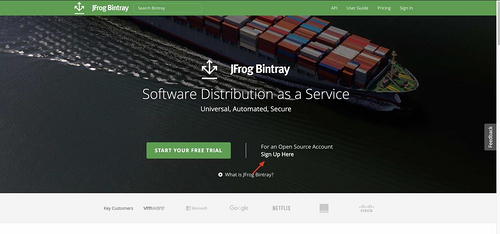
填写好用户信息、邮箱后激活账户即可使用。
如果是个人发布 Library,直接新建仓库即可
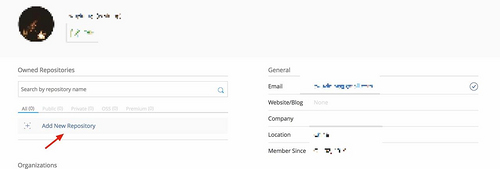
如果是团队,可以先建立一个组织,在组织下操作。
创建 maven 仓库
在创建 Library 之前,需要先创建仓库(Repository),Library 是在仓库之下的。按照如下示例,创建 maven 类型的仓库
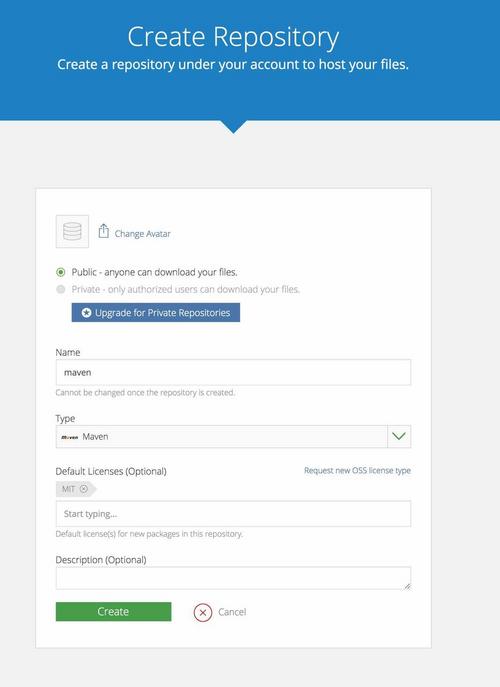
创建 Library
创建好 maven 仓库后,点击进入 maven 仓库,点击 Add a Package 即可创建 Library,正常填写信息即可,在创建 Library 之前,可以先在 GitHub 上创建源代码仓库,在提交审核时需要。
获取 API Key
在 Edit Profile 中可以查看到 API Key,这里需要记录 API Key,在后面上传 Library 时会用到。
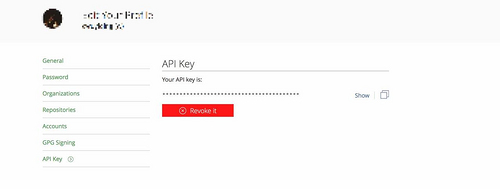
使用 bintray-release 上传 Library
这里我们要使用 bintray-release: 上传我们的 Library。
首要要添加插件,在项目根目录的 build.gradle 中添加 classpath 信息
buildscript {
repositories {
Jcenter()
}
dependencies {
classpath 'com.novoda:bintray-release:<latest-version>'
}
}
复制代码
然后在源代码 build.gradle 中添加配置
apply plugin: 'com.android.library'
apply plugin: 'com.novoda.bintray-release' // android.library 后
android {
compileSdkVersion 29
buildToolsVersion "29.0.0"
...
}
// 设置 publish 信息
publish {
userOrg = 'github' // 组织名称,个人同用户名
groupId = 'com.github.xxx'
artifactId = 'xxx-lib'
publishVersion = '1.0.0'
desc = 'lib desc'
website = 'https://xxx.com'
}
复制代码
在 sync 完成后,在项目根目录运行下面的命令上传 Library 文件
./gradlew clean build bintrayUpload -PbintrayUser=你的用户名 -PbintrayKey=这里填写刚刚保存的API Key -PdryRun=false 复制代码
如果提示 BUILD SUCCESSFUL 即表示上传成功,就可以在你的仓库下看见上传的 Library。
发布到 Jcenter
上传完 Library 后,我们需要把 Library 同步到 Jcenter,方便他人使用。进入 Library 页面,可以在 Actions 选项中找到 Add to Jcenter 选项,点击后,不用填写任何信息,提交,等待管理员审批即可。
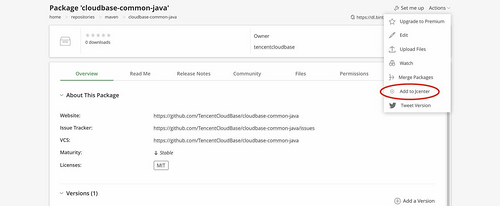
使用
最后我们就可以像文章首部提到的那样使用我们的 Library 了:
// 添加 Jcenter 源
buildscript {
repositories {
Jcenter()
}
}
allprojects {
repositories {
Jcenter()
}
}
复制代码
// 添加依赖
dependencies {
// 格式:implementation 'groupId:lib:version'
implementation 'com.squareup.okhttp3:okhttp:3.12.1'
}
复制代码











![[HBLOG]公众号](https://www.liuhaihua.cn/img/qrcode_gzh.jpg)

